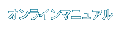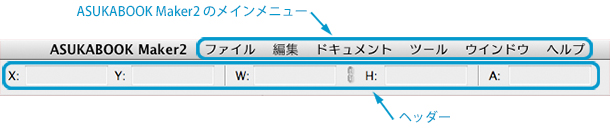|
|
|
| 3-2-3.�@�ҏW | |
| �u���ɖ߂��v�A�u��蒼���v�A�u�J�b�g�v�A�u�R�s�[�v�A�u�y�[�X �g�v�A�u�폜�v�ȂǁA�ҏW�Ɋւ��鍀�ڂ��܂Ƃ߂��Ă��܂��B | |
| �@ ���ɖ߂� |
|
�ҏW��ƂO�̏�Ԃɖ߂��܂��B
|
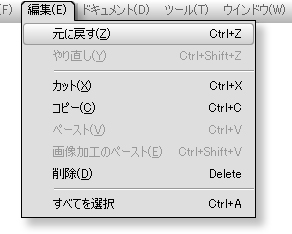 |
|||||
|
|
||
| �A ��蒼�� | ||
|
���ɖ߂�����Ƃ��A������x��蒼���܂��B
|
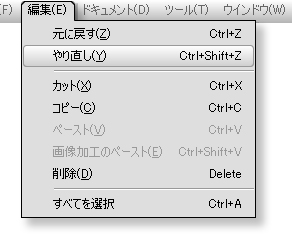 |
|||||
|
|
|
|
| �B �J�b�g | ||
|
�I�������I�u�W�F�N�g�i�摜�A�}�`�A�����j����菜���܂��B
|
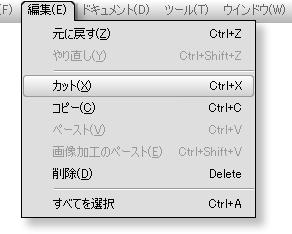 |
|||||
| |
|
|
| �C �R�s�[ | ||
|
�I�������I�u�W�F�N�g�i�摜�A�}�`�A�����j���R���s���[�^�ɋL�������܂��B ���V���[�g�J�b�g�L�[��
|
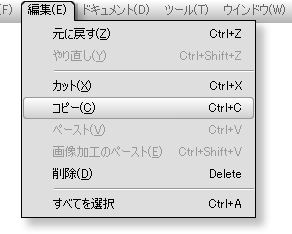 |
|||||
| |
|
|
| �D �y�[�X�g | ||
|
�u�J�b�g�v�A����� ���V���[�g�J�b�g�L�[��
|
 |
|
| |
|
|
| �E �摜���H�̃y�[�X�g | ||
|
�摜�Ɏ{�����u�摜���H�v�̌��ʂ݂̂𑼂̉摜�ɃR �s�[���鎞�Ɏg�p���܂��B |
 |
| �L�����������摜���H���{����Ă���摜��I�� | |||
| �L�����������摜���H���{���ꗧ�Ă�摜���N���b�N���đI������ ���B |  |
||
| �u�R�s�[�v���N���b�N | |||
| ���C�����j���[�́u�ҏW�v����u�R�s�[�v���N���b�N���܂��B | 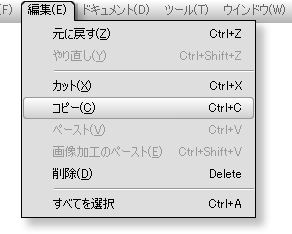 |
||
| �� �����H�̓��e���R�s�[�������摜���N���b�N | |||
| �摜���H�̓��e���R�s�[�������摜���N���b�N���đI�����܂��B |  |
||
| �u�摜���H�̃y�[�X �g�v���N���b�N | |||
| ���C�����j���[�́u�ҏW�v����u�摜���H�̃y�[�X�g�v���N���b�N ���܂��B | 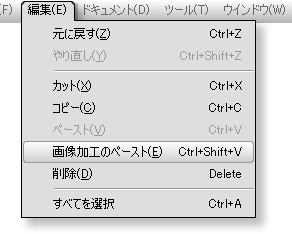 |
||
| �u�菇2�v�ŋL���������� �����H�̓��e�i�h���b�v�V���h�E�j�������R�s�[����܂����B |  |
||
| |
|
|
| �F �폜 | ||
| �I�������I�u�W�F�N�g���폜���܂��B | 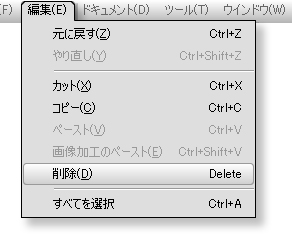 |
|
| |
|
|
| �G ���ׂĂ�I�� | ||
| �ҏW�p���b�g�Ƀ��C�A�E�g����Ă���S�ẴI�u�W�F�N�g��I�����܂��B | 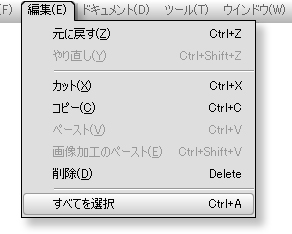 |
|
| |
|
|
| �H ���ꕶ�� | ||
|
�e��̖��A�w�p�L���Ȃǂ̓��ꕶ������͂��鎞�Ɏg�p���܂��B
|
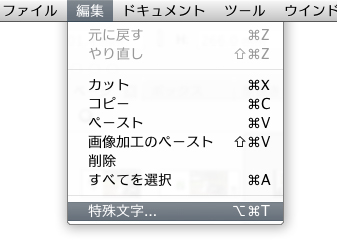 |
|||||
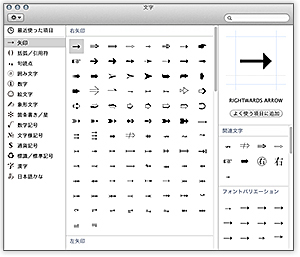 |
| 3. ���C�����j���[�̉�� �^ 3-2-3. �ҏW |